¿Le gustaría aprender a usar una directiva de grupo para configurar el fondo de pantalla en Windows? En este tutorial, le mostraremos cómo crear una directiva de grupo para configurar el fondo de pantalla de escritorio.
• Windows 2012 R2
• Windows 2016
• Windows 2019
• Windows 10
• Windows 7
Lista de hardware:
En la siguiente sección se presenta la lista de equipos utilizados para crear este tutorial.
Cada pieza de hardware mencionada anteriormente se puede encontrar en el sitio web de Amazon.
Tutorial relacionado con Windows:
En esta página, ofrecemos acceso rápido a una lista de tutoriales relacionados con Windows.
Tutorial GPO - Configurar el fondo de pantalla
Cree una carpeta compartida y coloque una copia del fondo de pantalla.
Este será el punto de distribución del archivo de fondo de pantalla a la red.
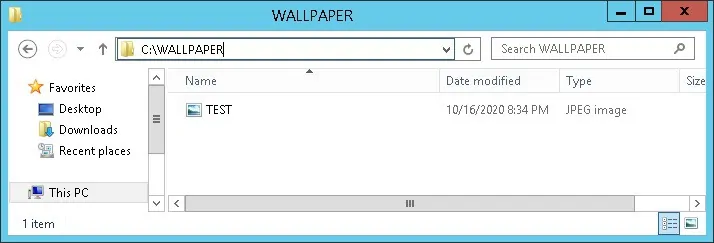
En nuestro ejemplo, se creó una carpeta compartida denominada WALLPAPER.
Todos los usuarios del dominio y todos los equipos de dominio recibieron permiso de lectura sobre esta carpeta.

En nuestro ejemplo, esta es la ruta de acceso para acceder al recurso compartido de red.
En el controlador de dominio, abra la herramienta de administración de directivas de grupo.

Cree una nueva directiva de grupo.

Escriba un nombre para la nueva directiva de grupo.

En nuestro ejemplo, el nuevo GPO se nombró: MY-GPO.
En la pantalla Administración de directivas de grupo, expanda la carpeta denominada Objetos de directiva de grupo.
Haga clic con el botón derecho en el nuevo objeto de directiva de grupo y seleccione la opción Editar.

En la pantalla del editor de directivas de grupo, expanda la carpeta Configuración de usuario y busque el siguiente elemento.
Haga clic con el botón derecho en la opción Archivos y cree un nuevo archivo.
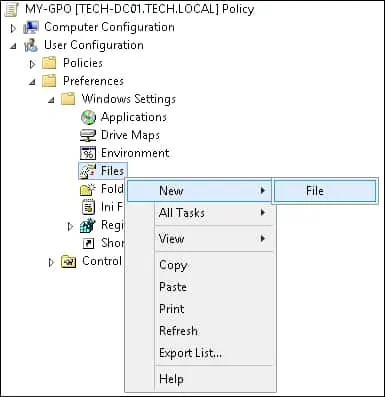
Seleccione la acción Actualizar.
En el campo de origen, escriba la ruta de red del fondo de pantalla.
En el campo de destino, escriba la ruta local para guardar una copia del fondo de pantalla.
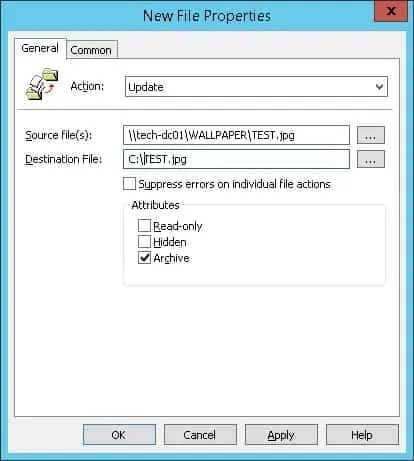
En nuestro ejemplo, el GPO creará una copia local del archivo de fondo de pantalla.
A continuación, configure el GPO para habilitar automáticamente la copia local del archivo de imagen como fondo de pantalla.
En la pantalla del editor de directivas de grupo, expanda la carpeta Configuración de usuario y busque el siguiente elemento.
Acceda a la carpeta denominada Escritorio.
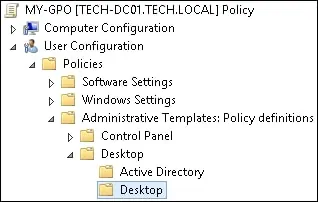
Habilite el elemento denominado Fondo de escritorio.
Introduzca la ruta de acceso a la copia local del archivo de fondo de pantalla.
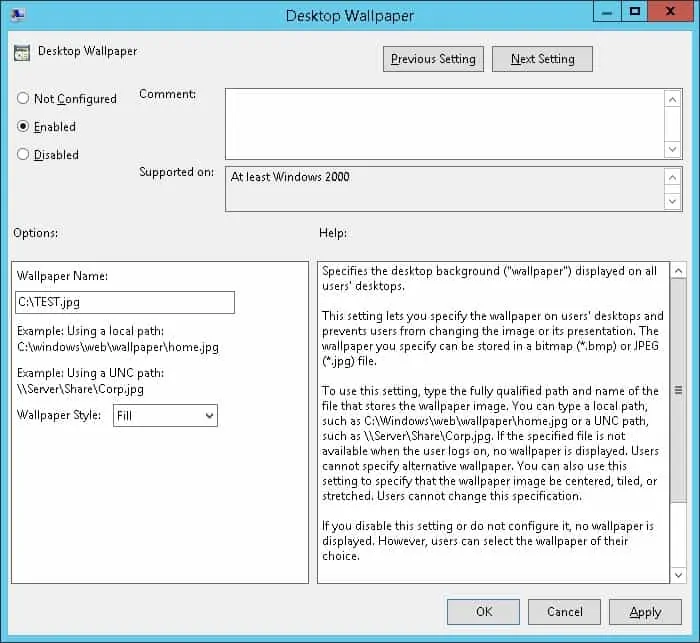
Para guardar la configuración de directiva de grupo, debe cerrar el editor de directivas de grupo.
¡Felicitaciones! Ha terminado la creación del GPO.
Tutorial GPO - Fondo de escritorio
En la pantalla Administración de directivas de grupo, debe hacer clic con el botón derecho en la unidad organizativa deseada y seleccionar la opción para vincular un GPO existente.

En nuestro ejemplo, vamos a vincular la directiva de grupo denominada MY-GPO a la raíz del dominio.

Después de aplicar el GPO es necesario esperar 10 o 20 minutos.
Durante este tiempo, el GPO se replicará en otros controladores de dominio.
En un equipo remoto, inicie sesión y verifique el fondo de pantalla.
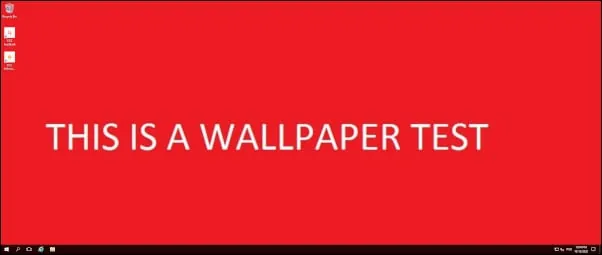
En nuestro ejemplo, usamos un GPO para configurar automáticamente el fondo de pantalla de Windows.
